Обзор: Этот пост покажет вам, как получить доступ к учетной записи Hotmail, если вы забыли пароль и секретные вопросы. Кроме того, вам будет рекомендовано отличное восстановление Hotmail для восстановления удаленных писем и сообщений Hotmail.
«Я не могу вспомнить пароль для своей учетной записи Hotmail. Что еще хуже, мне показалось, что я удалил его из своего инструмента управления электронной почтой. Мне действительно нужно войти в эту учетную запись и проверить некоторые старые письма. Есть ли способ восстановить Hotmail? учетная запись?"
«Я удалил много писем при управлении своей Hotmail. Случайно я удалил несколько полезных одновременно. Я не могу найти их обратно из корзины. Правда в том, что я также очистил всю папку корзины. Как восстановить удалил письма от Hotmail? Любая помощь? "

С таким количеством паролей, которые вы должны помнить в наши дни, довольно часто забывают некоторые. Хорошая вещь, есть еще много способов, которые могут помочь вам сбросить пароль и повторно получить доступ к вашей учетной записи. Хотя в некоторых случаях вы также можете забыть вопросы безопасности и многое другое. Что вы должны сделать, чтобы восстановить Hotmail?
Кроме того, по разным причинам, особенно по ошибке удаления, вы можете легко удалить некоторые ценные электронные письма на вашем Hotmail. Вы можете легко восстановить их, если они все еще находятся в папке «Удаленные» или «Нежелательная почта». Что если вы даже очистите папку для мусора?
Если вы хотите восстановить учетную запись Hotmail или восстановить электронную почту / сообщения Hotmail, вы можете найти эффективные решения здесь.
Во-первых, мы расскажем вам, как восстановить учетную запись Hotmail, когда вы не можете вспомнить пароль.
Шаг 1 Откройте браузер и перейдите к www.hotmail.com, Вы должны ввести свой аккаунт.
Шаг 2 После ввода адреса электронной почты нажмите следующий шаг , а затем нажмите кнопку Я не помню свой пароль.
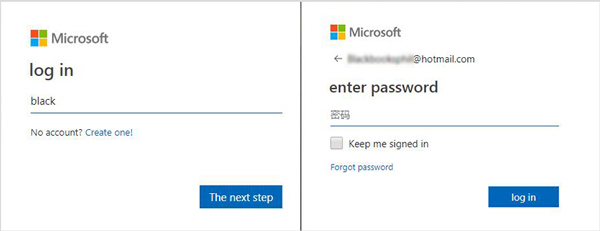
Шаг 3 Нажмите на Сбросить пароль > Следующая > Я не могу использовать ни один из этих вариантов.
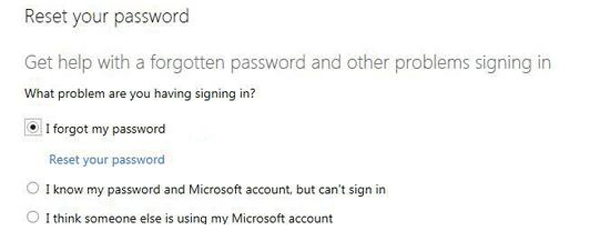
Шаг 4 Введите ваш альтернативный E-Mail ID под Контактный адрес электронной почты когда окно Восстановить учетную запись Microsoft появляется.
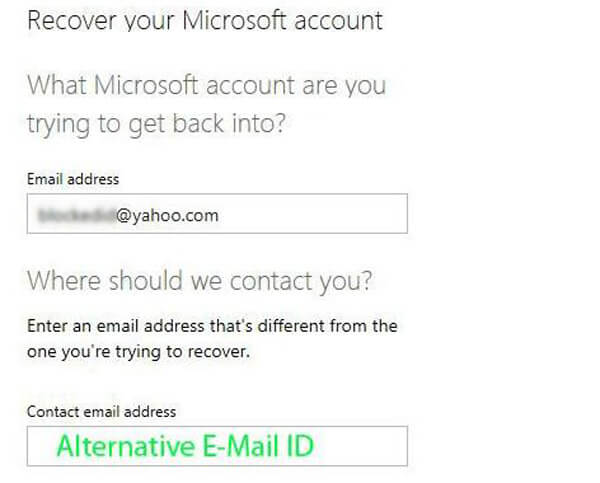
Шаг 5 Когда вы вводите Информация об аккаунте странице, вам необходимо заполнить данные, касающиеся вашей учетной записи, чтобы восстановить вашу учетную запись Hotmail.
Эта часть покажет вам, как выполнить восстановление Hotmail, когда эти удаленные электронные письма / сообщения все еще находятся в папке «Удаленные» или «Нежелательная почта». Теперь вы можете воспользоваться приведенным ниже руководством для восстановления электронной почты Hotmail.
Шаг 1 Откройте Hotmail и найдите Папка «Удаленные» или Папка нежелательной почты в левой панели.
Шаг 2 Когда вы входите в папку для мусора, выберите сообщения или электронные письма, которые вы хотите восстановить.
Шаг 3 Нажмите на Recover or Не хлам Кнопка, чтобы вернуть удаленные письма в исходное состояние.
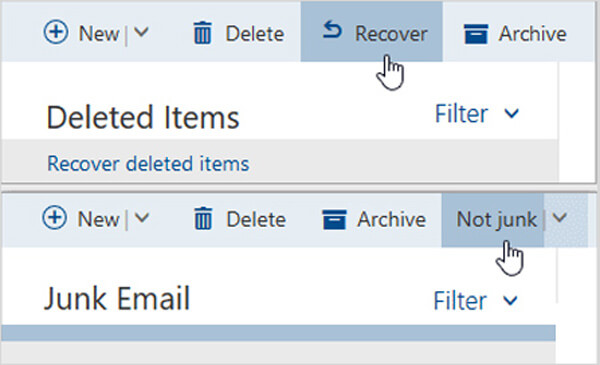
Примечание. Если ваши письма Hotmail исчезают для архивации, вам не нужно их восстанавливать, но узнать архивированные письма.
Фактически, вы не будете искать метод восстановления Hotmail, если эти удаленные письма все еще находятся в вашей учетной записи Hotmail. Если вы не можете найти их нигде, вам следует уделить больше внимания этой части. Здесь мы искренне рекомендуем профессиональный ПО для восстановления Hotmail чтобы помочь вам восстановить удаленные / потерянные электронные письма и сообщения.
Это программное обеспечение для восстановления электронной почты Hotmail специально разработано для восстановления недостающих электронных писем и различных документов с компьютера, жесткого диска, внешнего жесткого диска, SD-карты, цифровой камеры и многого другого. Он может легко справиться со всеми типами ситуаций с потерей данных, вы можете бесплатно скачать его и выполнить следующие шаги, чтобы найти ваши письма Hotmail обратно.
Шаг 1 Загрузите, установите и запустите эту мощную программу для восстановления электронной почты на своем компьютере, дважды щелкнув кнопку загрузки выше.
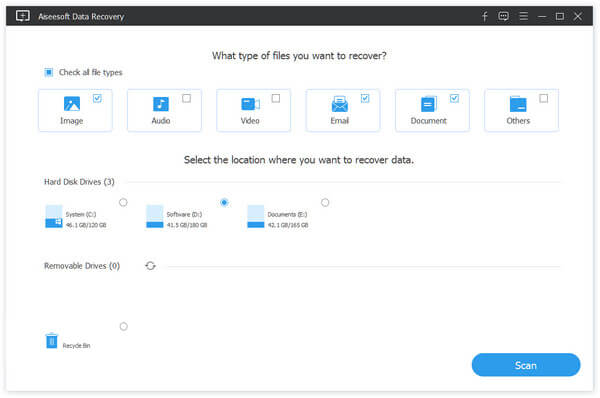
Шаг 2 Как мы уже говорили, он поддерживает восстановление многих типов данных. Поэтому, когда вы заходите в его основной интерфейс, вы видите, что здесь перечислены многие типы файлов. Как вы хотите восстановить Hotmail, здесь вы можете выбрать Эл. адрес в качестве целевого типа данных. Затем вам нужно выбрать конкретное место, где вы хотите восстановить эти недостающие письма Hotmail. Если вы не уверены, какое местоположение выбрать, вы можете выбрать все местоположения.
Шаг 3 Нажмите Сканировать кнопка, чтобы начать сканирование электронной почты и сообщений Hotmail. Этот инструмент для восстановления данных оснащен двумя способами сканирования: «Быстрое сканирование» и «Глубокое сканирование». Сначала вы найдете быстрый способ поиска файлов Hotmail.

Шаг 4 Когда процесс сканирования завершится, вы можете положиться на функцию «Фильтр», чтобы быстро найти потерянные письма Hotmail. Когда вы выберете все письма, которые хотите получить, нажмите Recover кнопка, чтобы начать восстановление Hotmail.

В основном мы говорили о восстановлении Hotmail в этой статье. Независимо от того, хотите ли вы восстановить пароль Hotmail или восстановить удаленные / потерянные письма из своей учетной записи Hotmail, вы можете найти правильные решения здесь. Если у вас есть какой-либо лучший способ, вы можете оставить нам сообщение.